【無料】AI 漫画が作れるおすすめサイト・アプリ 5 選【2025年最新版】

絵心はないけど、オリジナルの漫画を描いてみたいと思ったことはありませんか?また、会社や学校の資料作成で、面白いマンガのイラストを入れたいなどと思うことがありますよね。最近では、AI の進化により、誰でも簡単に思い通りの「AI マンガ」が作れてしまうのをご存じですか?
そこで、今回は AI で簡単に漫画が生成できるおすすめの画像加工サイトやアプリをご紹介します。後半では、実際にオリジナルの漫画を作る方法を分かりやすく解説していますので、ぜひ最後まで読んで AI 漫画に挑戦してみてくださいね!
もくじ:
- AI 漫画(マンガ)の仕組みとは?
- AI 漫画(マンガ)が作れるおすすめサイト・アプリ 5 選
- サイト上で簡単に本格的な AI 漫画が作れる「MyEdit」
- AI 漫画など生成 AI に特化したアプリ「MyEdit アプリ」
- AI 漫画など面白い AI 機能が豊富な「YouCam AI Pro」
- マジック生成機能で AI 漫画が迷わず作れる「Canva」
- AI 漫画や AI イラストの生成に特化したサイト「ComicsMaker.ai」
- AI 漫画(マンガ)の作り方 - 超簡単!PC・スマホどちらでも OK!
- まとめ
AI 漫画(マンガ)の仕組みとは?
最近の SNS や TV のニュースなどでは、AI が生成した画像・マンガ・イラストなどがよく使われています。AI と聞くと難しそうと思っている人も多いでしょう。しかし、最近ではスマホのプリやオンラインの画像加工サイトなどで簡単に漫画などの AI 画像が生成できるツールがとてもたくさんあります。
「AI 漫画」の仕組みを簡単に説明しておきましょう。「AI 漫画・マンガ」は大量のデータを学習した人工知能が生成したイラストのことを指します。
AI が膨大な写真、漫画、イラスト、絵画などのあらゆる素材の特徴やスタイル、法則などを詳細に解析し学習します。ユーザーが生成したい画像のイメージをキーワードや文章(プロンプト)によって伝えることにより、AI が学習に基づいて新たな画像を生成する、という仕組みになっています。
例えば、以下のように、あらゆる「人」や「二・三次元」のイメージを学習させた AI はプロンプトに「セーラー服のかわいい女子高生、長い髪、笑顔、桜」と文章で指示を与えることにより、文章通りの特徴を持った人物の画像を生成してくれます。より詳細に書けば書くほど、描いているイメージに近きます。
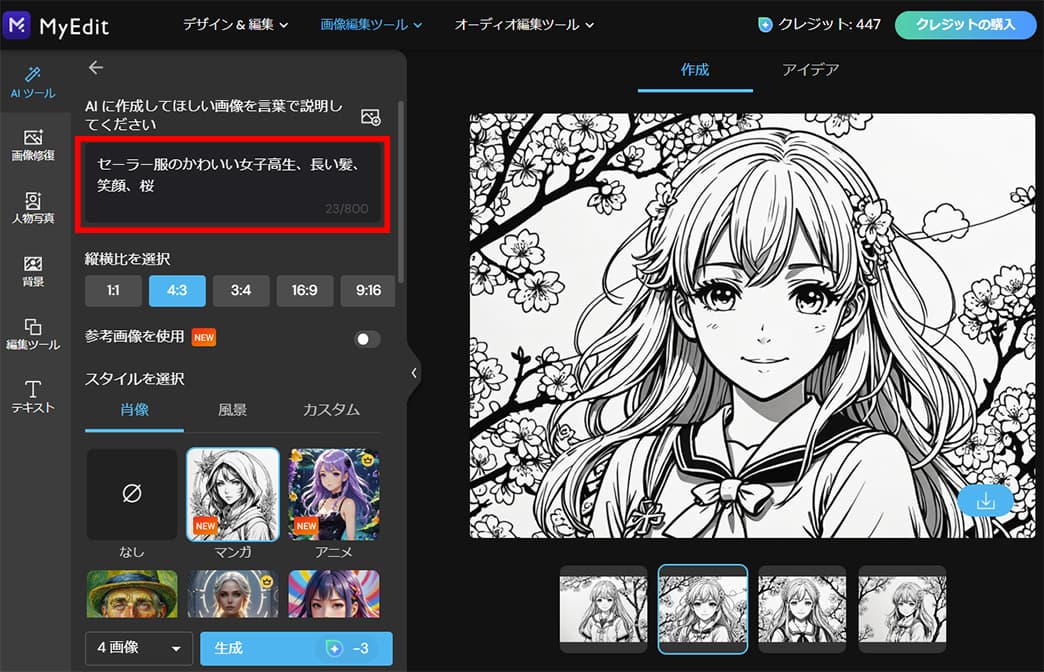
※AI イラスト・画像を生成する際には規約違反にならないよう、利用する前に規定やガイドラインを事前に確認しましょう。
AI 漫画(マンガ)が作れるおすすめサイト・アプリ 5 選
1. サイト上で簡単に本格的な AI 漫画が作れる「MyEdit」

MyEdit(マイエディット)は、最新の AI 機能が搭載された人気のオンライン画像加工アプリです。オンラインツールなので、スマホからでも PC からでもサイトにアクセスするだけでさまざまな AI 画像加工ができ、日本語でのサポートもしっかりしているので安心して使うことができます。
AI 漫画に関しては、AI 画像生成機能にアクセスして、生成したい漫画の内容を文字で説明して、「漫画」スタイルを選ぶだけであっという間に本格的な漫画が生成できます。
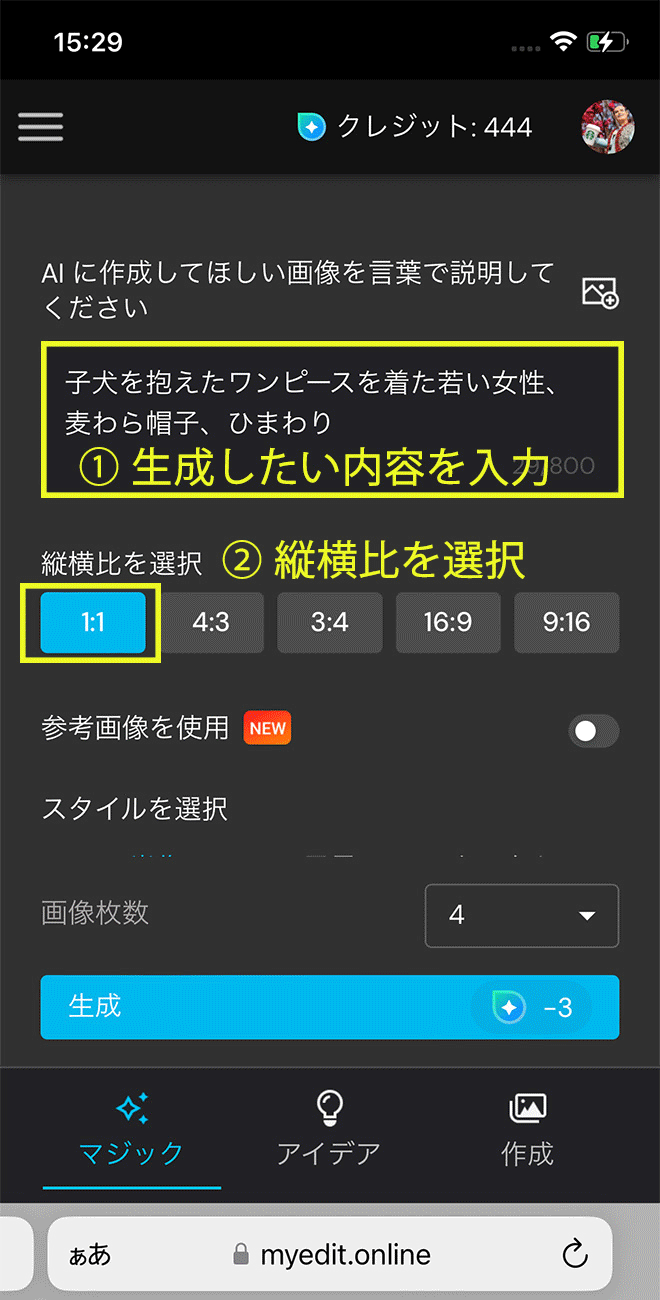
また、AI 画像生成機能には「構図」を参考にできる機能もあり、生成したい内容を文字で説明してから、スマホで撮影した落書きを「構図」として参照させることで、さらに思い通りの漫画を作ることができます。

そのほかにも人物画像をアニメ風にできる AI アニメ化や AI スケッチ、AI 顔入れ替えや AI 着せ替えなど流行りの AI ツールがたくさん用意されています。
後ほど解説する「AI 漫画(マンガ)の作り方 - 超簡単!PC・スマホどちらでも OK!」では、こちらの MyEdit を使用しますので、試してみたい方は上記の「試してみる」をクリックしてくださいね。
2. AI 漫画など生成 AI に特化したアプリ「MyEdit アプリ」

MyEdit アプリ(旧 Vivid AI)は、話題の AI 加工ができる生成 AI に特化した人気の画像加工アプリです。こちらにも AI 画像生成機能が用意されていて、MyEdit 同様、生成したい内容を文字で説明して「マンガ」スタイルを選ぶだけで簡単に本格的な AI 漫画が生成できます。
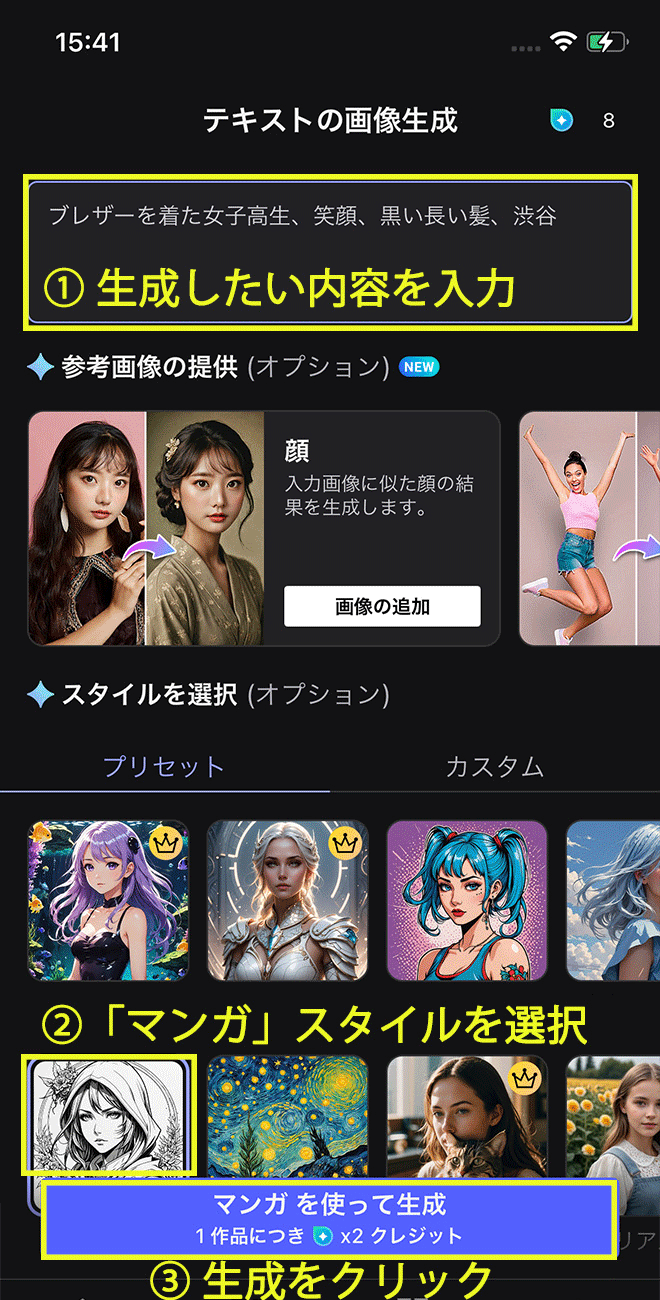
また、こちらも文字の説明と同時に「顔」、「ポーズ」、「輪郭」などの参考画像を読み込むことができるので、簡単に思い通りの漫画を作ることができます。MyEdit アプリ は無料でダウンロードすることができるので、試してみたい方は上記よりインストールして最新の AI 画像加工機能を試してくださいね。
3. AI 漫画など面白い AI 機能が豊富な「YouCam AI Pro」

YouCam AI Pro(ユーカムエーアイプロ)は AI に特化したアプリで、 AI 画像生成、写真からイラストへの変換、写真の一部置き換え、 AI ペットアバターの作成などの機能が搭載されています。
広告を見ることで無料で使用することができ、生成したい AI 漫画の説明を日本語で入力して「アニメ」などのスタイルを選ぶだけで簡単におしゃれな漫画が作れます。「さらに生成」をタップし広告を見ると、また異なる結果の画像が生成されるので、お気に入りの結果が出るまで何度も生成し直せます。漫画、アニメ、Vチューバーのコスプレ画像なども作れますので、プロンプトを変えていろんな漫画を生成してみてくださいね。
4. マジック生成機能で AI 漫画が迷わず作れる「Canva」

テンプレート編集が有名な Canva ですが、こちらにはデザインに使用する為の AI 生成機能も搭載されています。「マジック生成」という機能が用意されていて、そこに生成したい画像の説明と数多くあるスタイルの中から漫画風のものを選ぶだけで一瞬で画像が生成できます。「マジック生成」には画像だけでなく、動画も生成することができます。
5. AI 漫画や AI イラストの生成に特化したサイト「ComicsMaker.ai」

ComicsMaker.ai(コミックスメーカー AI)は、AI 漫画やイラストの生成に特化したオンラインツールです。漫画に必要なコマワリなどは「Page Designer」で、AI を使用して漫画イラストの生成には「Manga Style」で、と言ったようにさまざまな機能を活用しながら漫画を作成できるおもしろいサービスです。無料での利用もできますが、英語のみとなるので、英語に慣れていない方は少し難しいかもしれません。
AI 漫画(マンガ)の作り方 - 超簡単!PC・スマホどちらでも OK!
それでは実際に AI 漫画を描いてみましょう。今回はおすすめでご紹介した MyEdit を使って解説します。MyEdit はスマホ・PC どちらからでもサイトにアクセスするだけで使えるので、ぜひ解説を読みながら皆さんもチャレンジしてみてくださいね。
■ まずは無料でクレジットを獲得しよう
今回ご紹介する MyEdit の AI ツールを使用するには、「クレジット」という仮想ポイントが必要となります。このクレジットは、1 日 1 回 3 クレジットを無料で獲得することができます。ここでは AI 画像生成機能を使うので先にクレジットを獲得しておきましょう。
無料でクレジットを獲得するには、MyEdit でアカウントを作成後にページ右上のアイコンをクリックし、下に出てくる「無料クレジットを獲得」をクリックします。すると、クレジット獲得のポップアップが出てくるので、「3 クレジットをもらう」をクリックします。
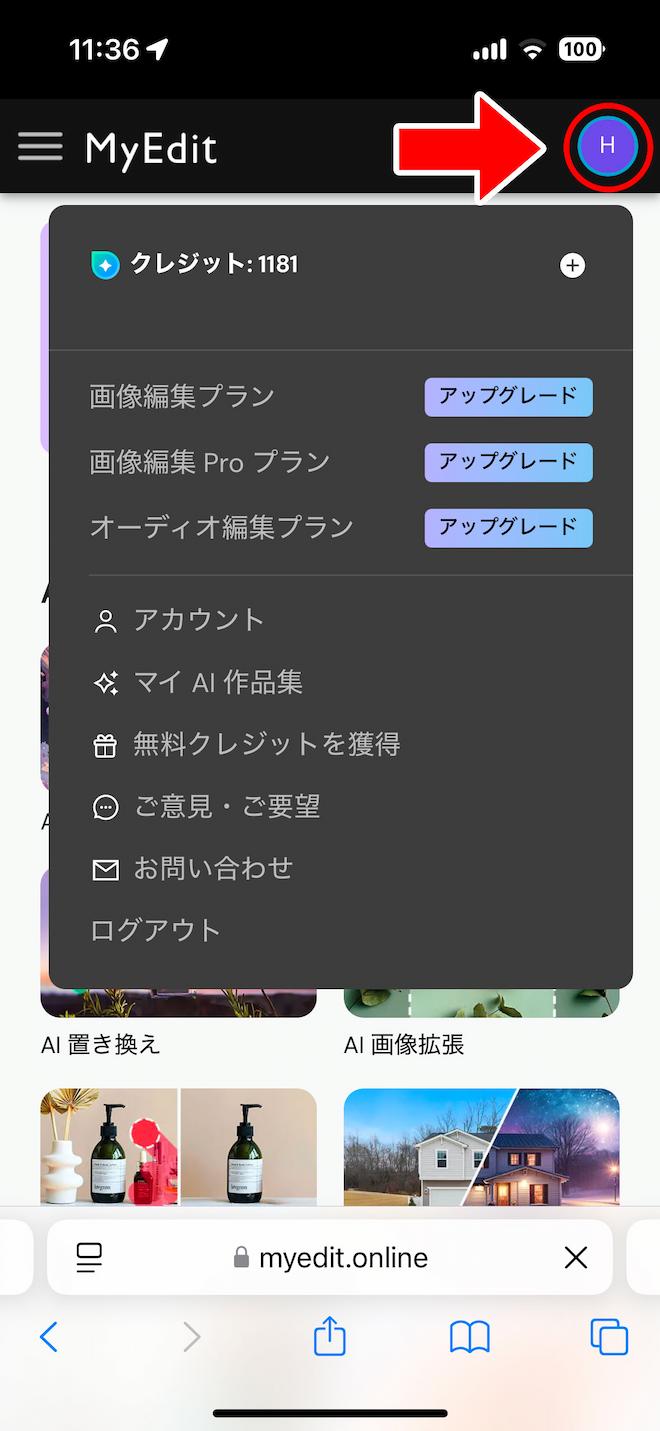
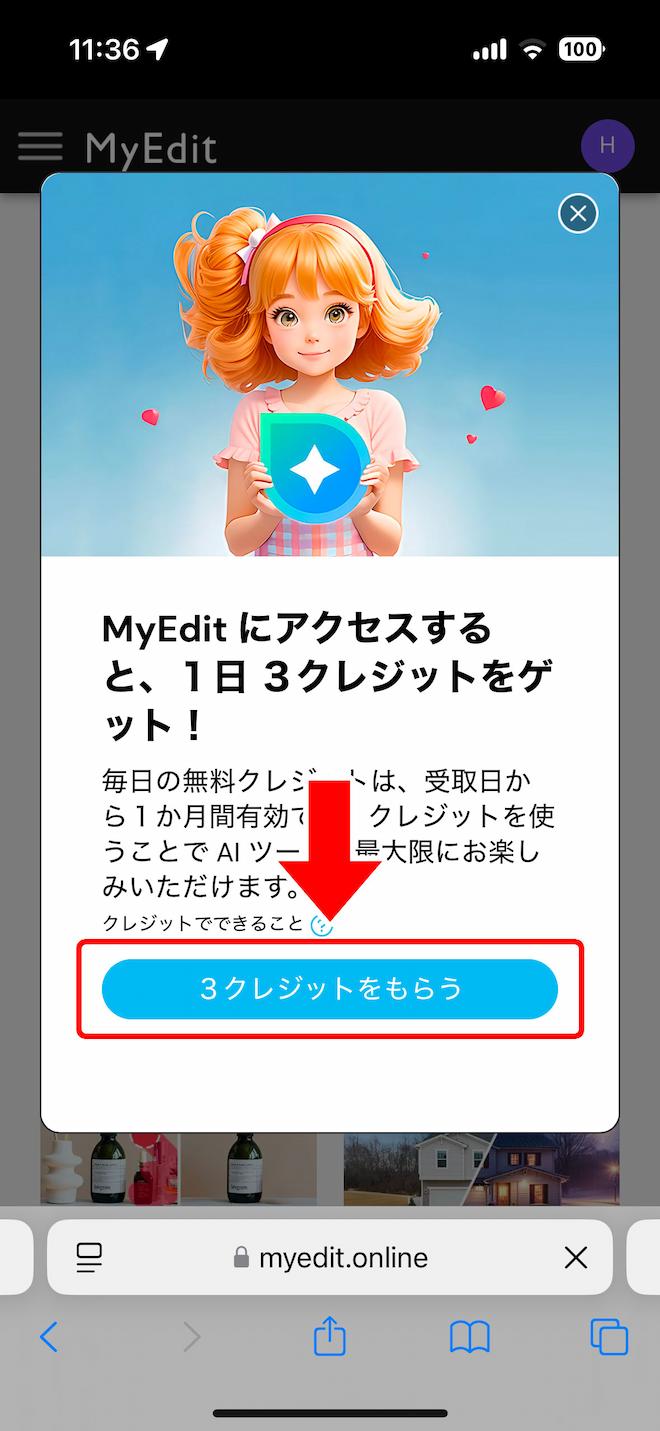
上記の方法で MyEdit にアクセスするだけで毎日無料獲得でき、獲得したクレジットは 1 か月間有効なので毎日ゲットしちゃいましょう!
※ 上図はスマホの画面ですが、PC でもスマホからでも同じ方法で AI クレジットを獲得できます。
MyEdit はオンラインツールのため、PC でもスマホでもすぐにアクセスしてお使いいただけます。
今回は、スマホを使った方法で説明しますが、PC でも同じ操作手順になりますので、皆さんの使いやすい環境を選んで使ってみてください。
ここでは、「説明文のみで AI 漫画を生成する方法」と「説明文と構図を使って AI 漫画を生成する方法」の 2 種類の方法をご紹介します。
説明文のみで AI 漫画を生成する方法
ステップ 1:
MyEdit の AI 画像生成機能ページにアクセスする
MyEdit を開くと下図のような画面になります。この画面になりましたら、「画像編集」を選択し、「AI 画像生成」をタップしましょう。
または、以下の URL にアクセスすることで直接「AI 画像生成」のページに飛びます。
AI 画像生成機能のページが開けたら、「AI 画像を生成」をタップして始めます。
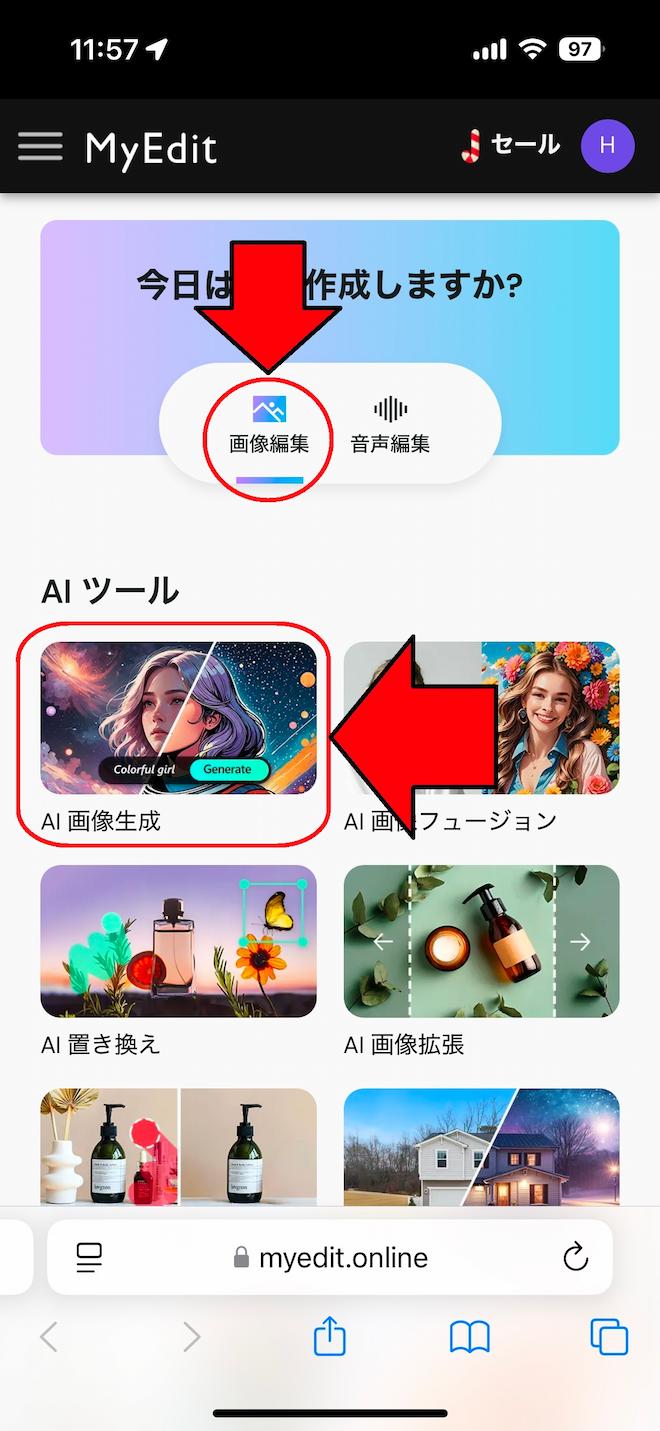
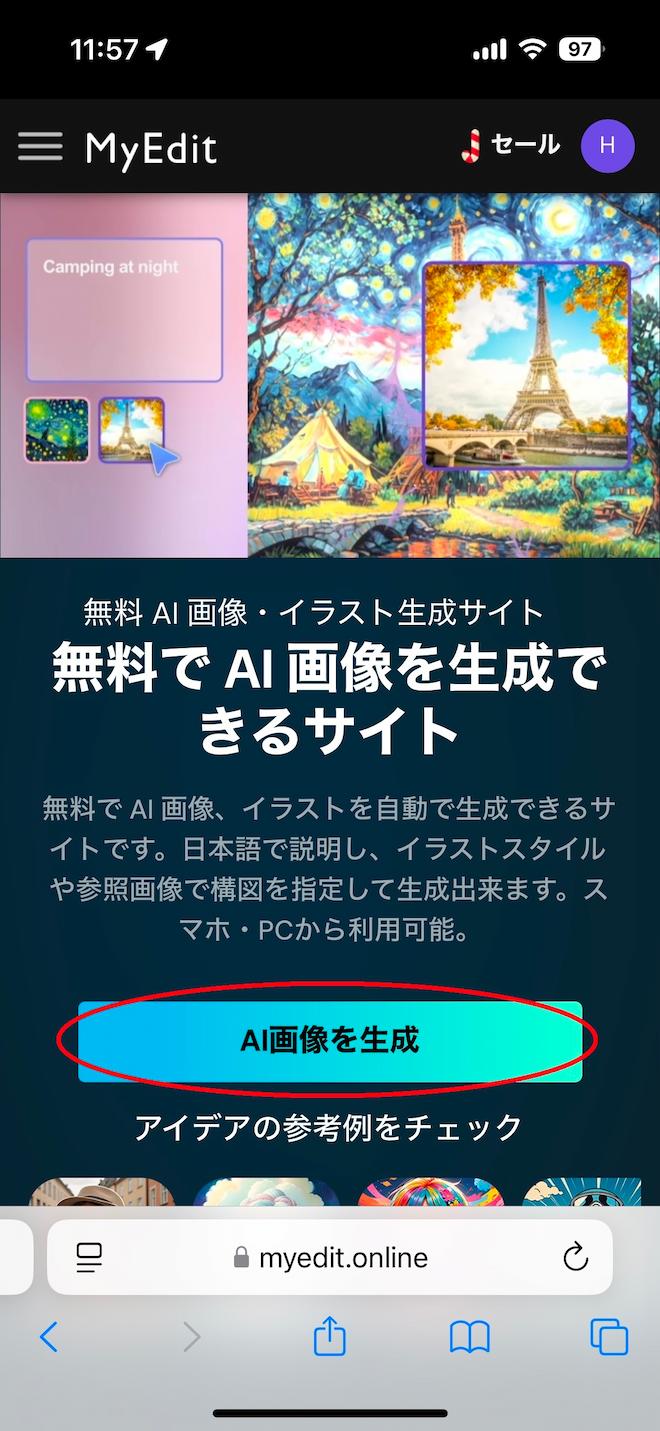
ステップ 2:
プロンプト(説明文)を入力する
AI 画像生成のページにアクセスすると、下のような画面になります。
まずは、一番上の説明欄に生成してほしいイラストの内容を入力しましょう。
今回は例として、以下の文を入れてみました。
「学校の机に座っている女子高校生、学生服、明るい笑顔、窓から差し込む日差し、学校の教室」
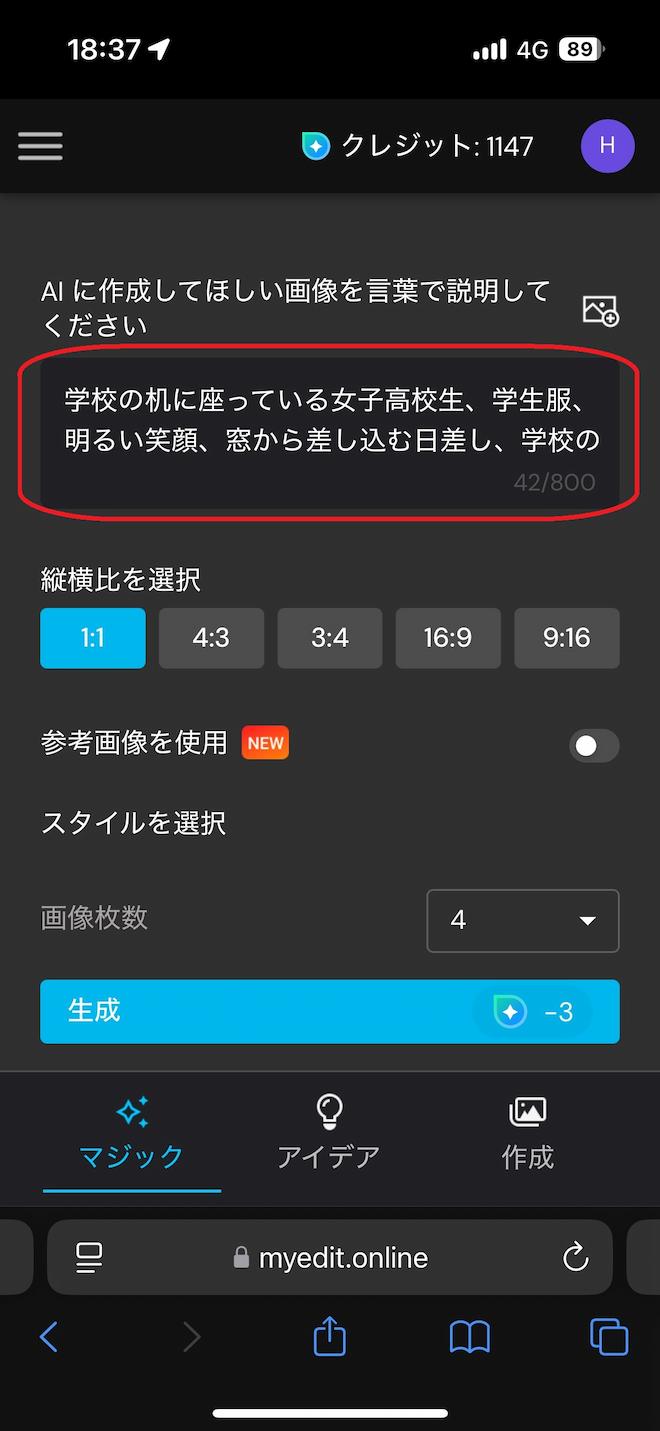
ステップ 3:
スタイルと生成する枚数を選択して「生成」をタップする
プロンプトを入力して下にスクロールすると、「スタイルを選択」という項目が出てきます。
ここでは漫画風の画像を生成したいので、「マンガ」を選択して「生成」をタップします。
なお、生成する画像は 1 枚、2 枚、4 枚から選ぶことができます。
必要なクレジットも枚数に応じて変わるので、クレジットの残数を確認して枚数を選ぶようにしましょう。
※ クレジットは、使い方の冒頭で紹介した無料でクレジットを獲得する方法で、無料でゲットすることができます。
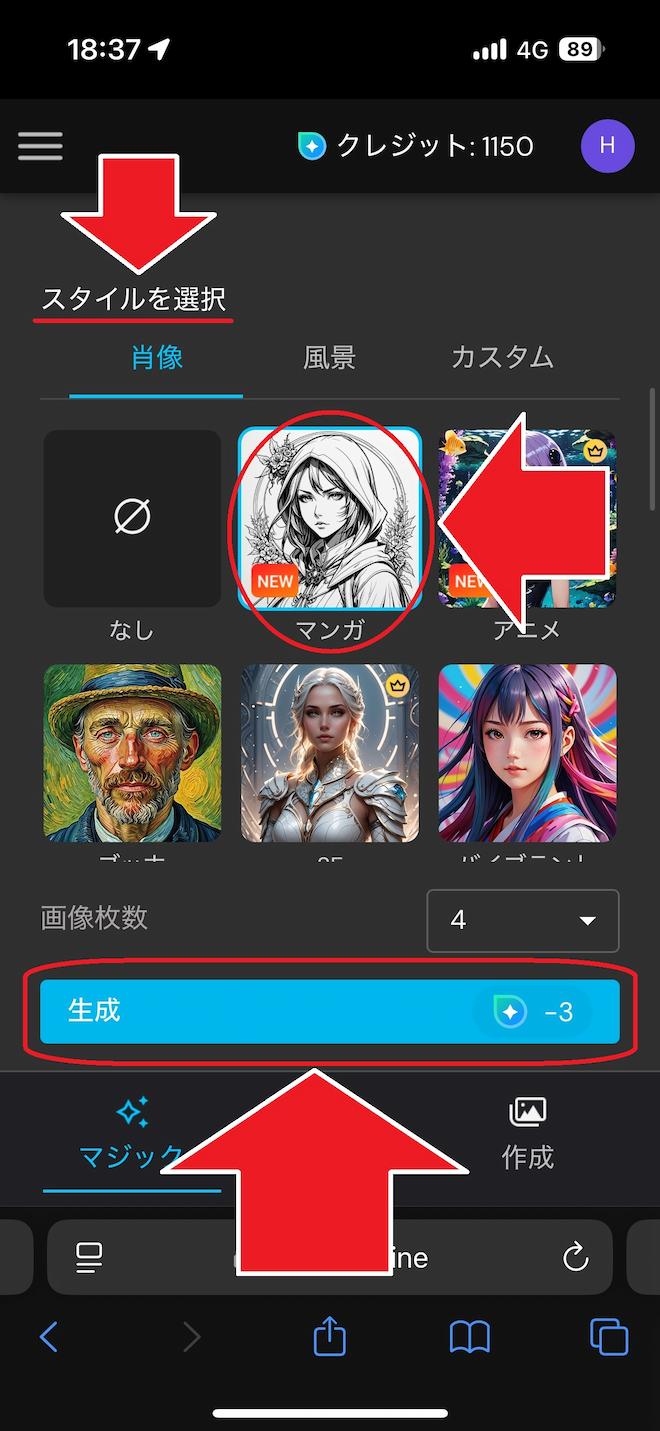
ステップ 4:
画像をダウンロードする
以下が完成した漫画の画像です。好きな画像を選択して右下にある「ダウンロード」ボタンから画像を保存することができます。
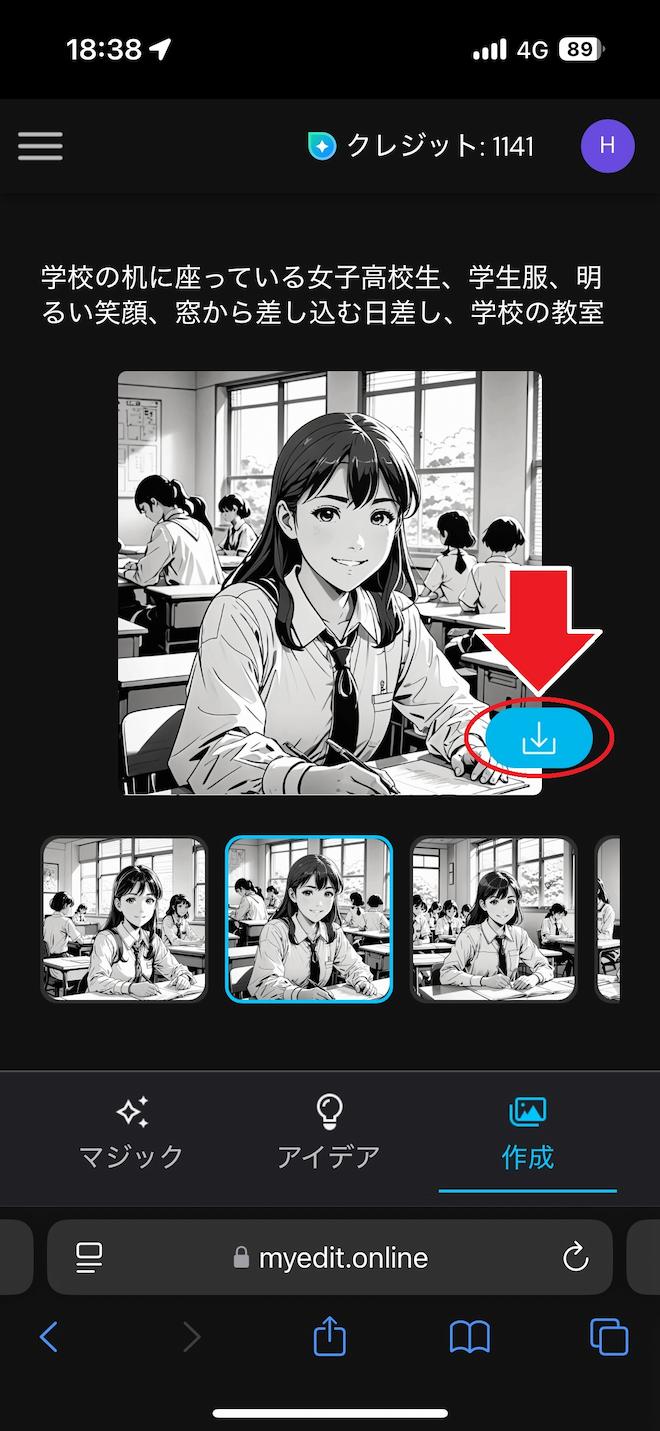
どれも、まるで本物の漫画のようなリアルな仕上がりになっていますよね♪



また、先ほどのスタイルを選ぶ箇所で「アニメ」を選択することで、カラー漫画のような画像を生成することもできます。
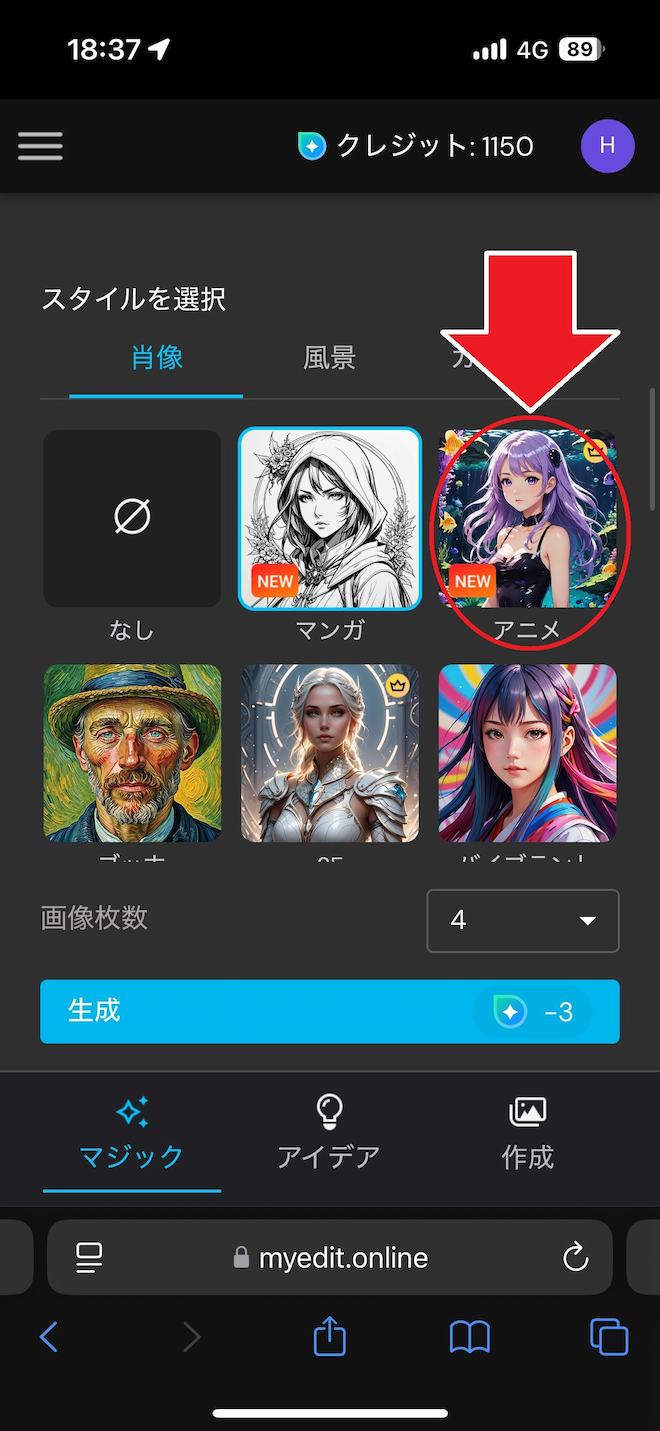

※「アニメ」スタイルはプレミアムユーザー向けのスタイルになります。
使用するには、サブスクリプションに加入することでご利用いただけます。
他の「マンガ」スタイルを使って生成した画像も見てみましょう。
プロンプト: 「バスケをしている男子高校生、バスケのユニフォーム、躍動感のある動き、学校の体育館」


プロンプト: 「マイクを持って踊っているアイドルの女の子、笑顔、可愛い衣装」


プロンプト: 「着物を着ている男の子、武士、剣を腰に掛けている、アニメの主人公、江戸時代の背景」


説明文と構図を使って AI 漫画を生成する方法
プロンプト(説明文)とスタイルの「マンガ」を使用した AI 漫画の作成方法をご紹介しましたが、自分で描いた簡単な構図を参考にした AI 漫画画像も生成することができます。
この方法を使うことにより、さらに自分のイメージに合った画像を生成できます。
ステップ 1:
プロンプト(説明文)を入力する
まずは、先ほどと同じようにプロンプト(説明文)を入力します。
今回は以下の文章を使用します。
「麦わら帽子を被った元気な男の子、背景に海賊船と海」
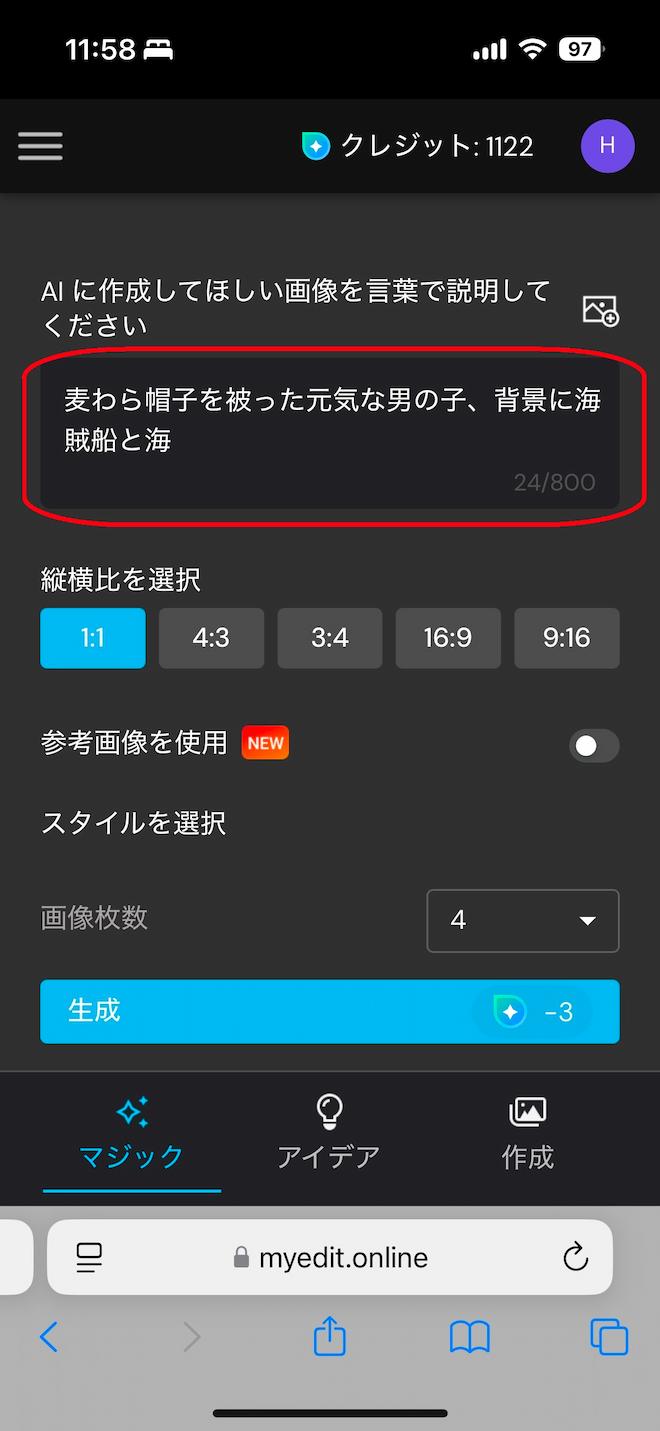
ステップ 2:
「構図」に参考画像をアップロードする
続いて、「参考画像を使用」のスイッチをタップしてオンにします。
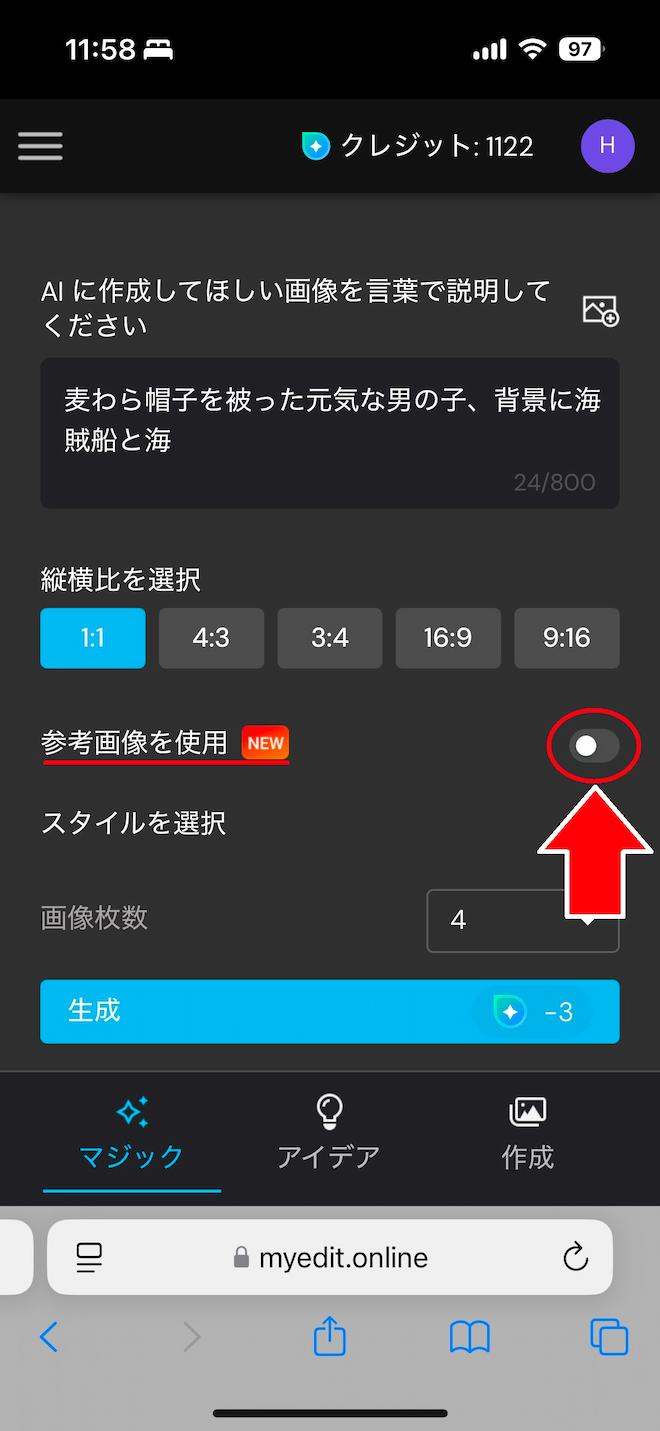
「構図」のタブを選択し、「+」をタップして構図にしたい画像を読み込みます。
写真の読み込み方法の項目が出てくるので、今回は「写真を撮る」をタップします。
スマホのアルバムから画像を読み込む場合は「写真ライブラリ」をタップします。
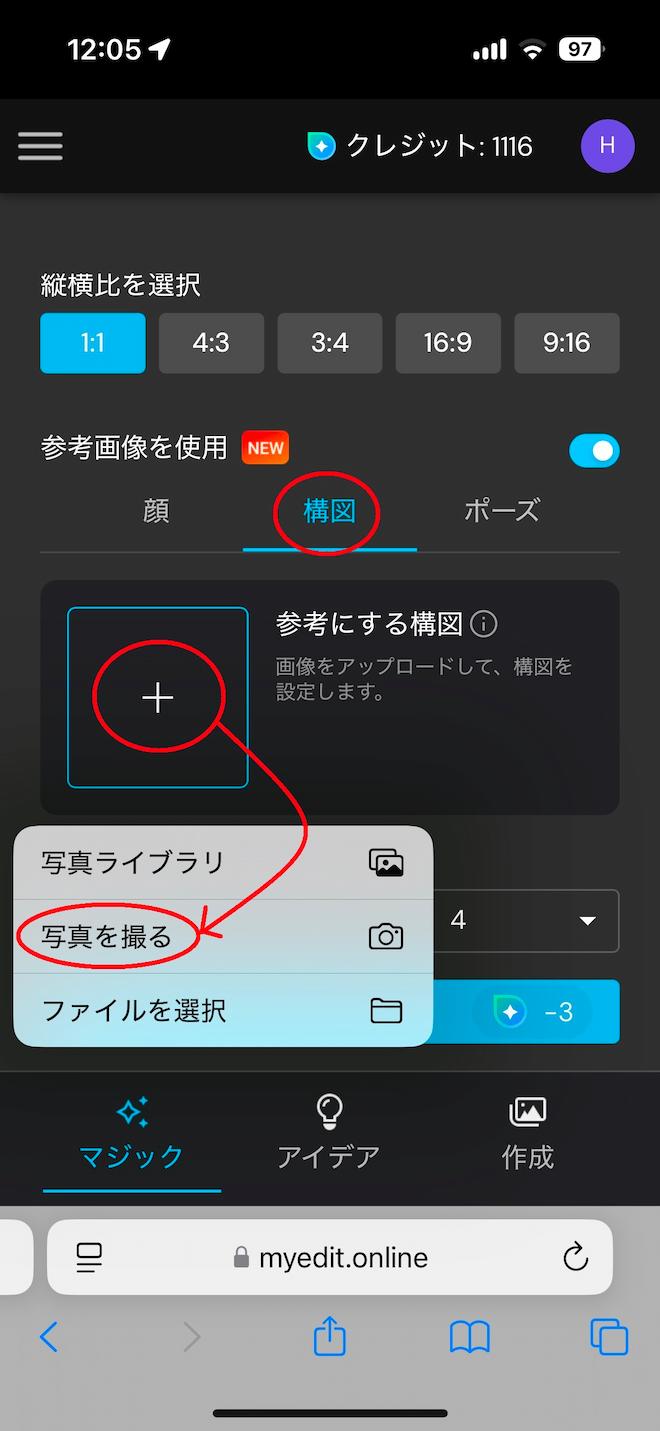
かんたんな落書きレベルの絵で大丈夫なので、以下のように紙に描いた絵をカメラで撮って読み込みます。
四角の枠を移動して、使いたい範囲を決めて「確認」をタップします。
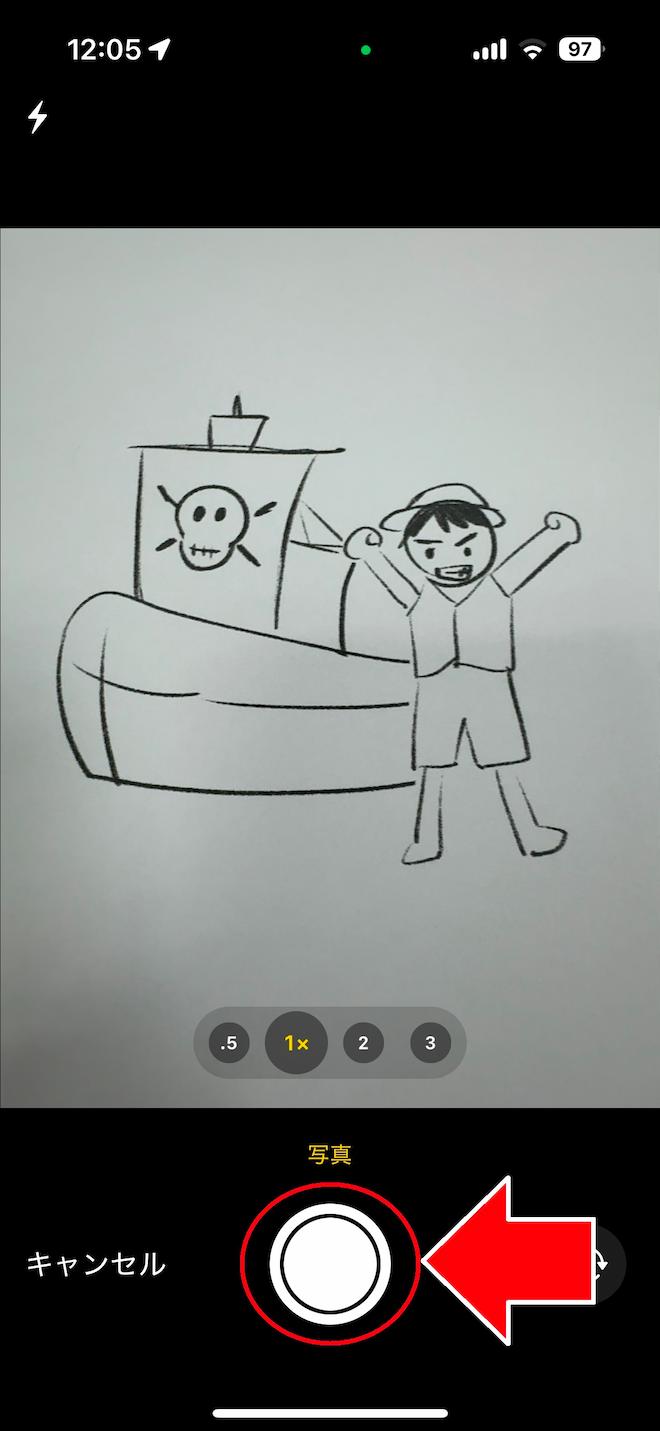
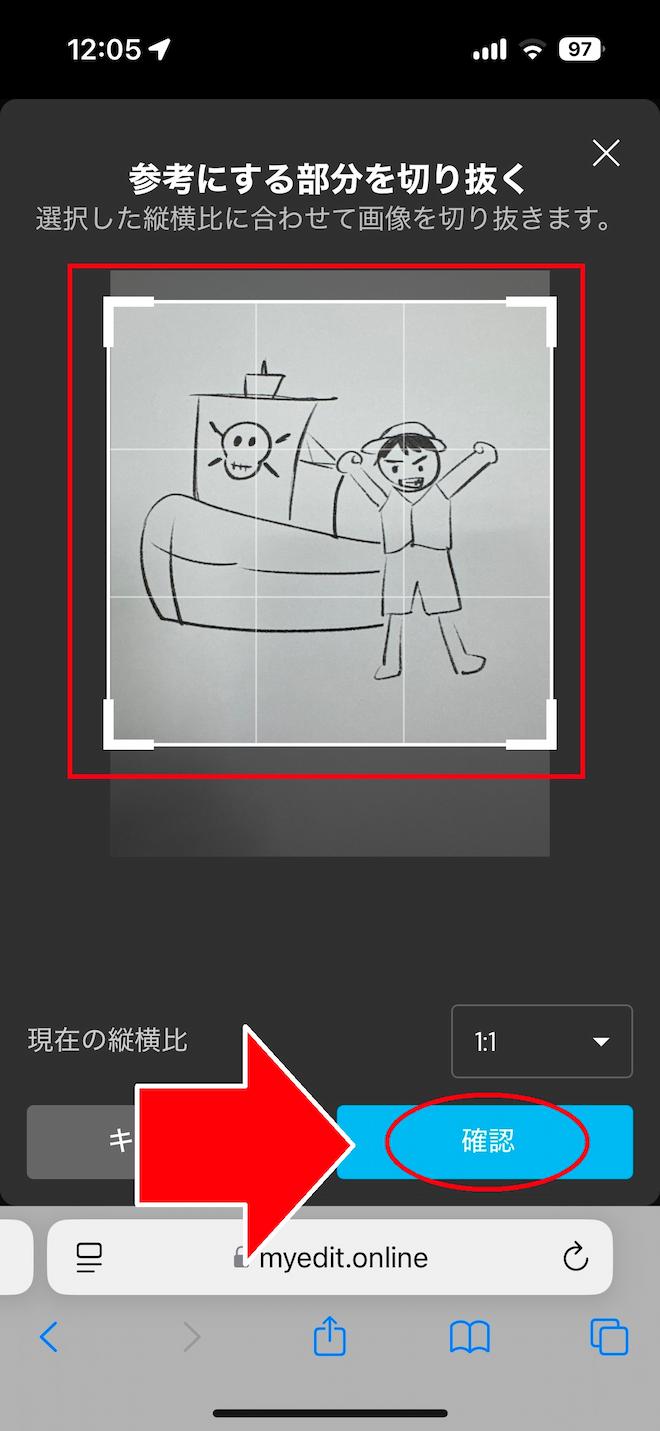
ステップ 3:
構図の類似度を選択する
生成する画像をこの構図にどれだけ似せるかを「低・中・高」から選びます。
「高」にすることで用意した構図に最も寄せて画像を生成します。
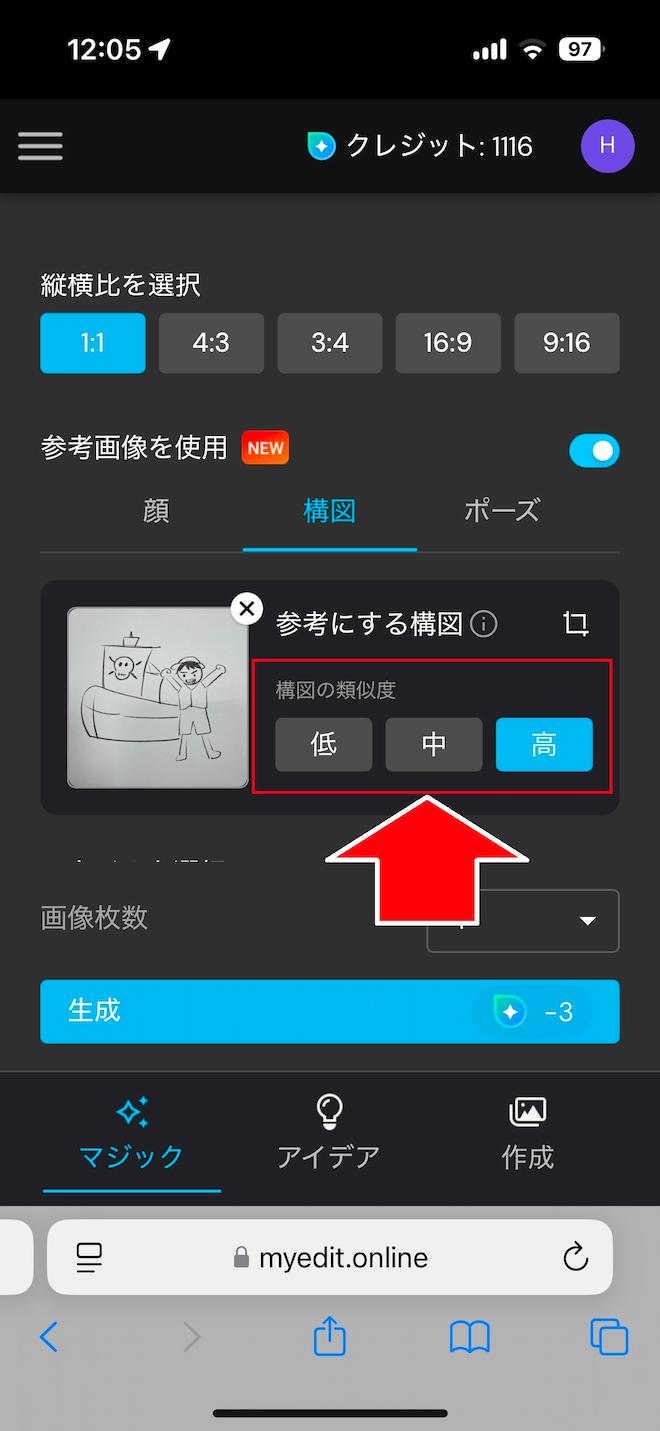
ステップ 4:
スタイルと生成する枚数を選択して「生成」をタップする
スタイルは先ほどと同じように「マンガ」を選択して、生成したい枚数を選んで「生成」をタップします。
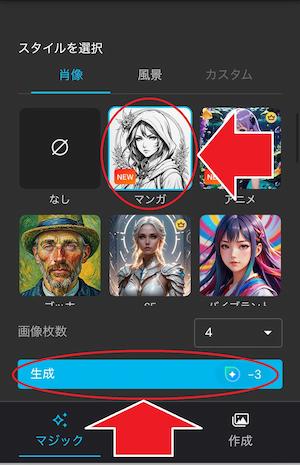
以下が完成した漫画の生成画像です。
自分で用意した構図と全く同じ構図で画像が生成されていますよね。
落書きレベルで描いた構図の絵を元に、AI がディテールをきれいに描いてくれるので、プロの漫画のような絵が作れます。


先ほどと同じように、スタイルで「アニメ」を選択すると、色のついたカラー漫画の画像を生成することもできます。

アイデアがあってマンガを作りたいけど、絵が描けない場合や、絵は描けるけど時間がないという方は、ぜひ AI 画像生成のマンガスタイルを試してみてくださいね!
まとめ
今回は、AI 漫画の簡単な仕組みと AI 漫画が簡単に作れるおすすめサイトやアプリのご紹介、また実際に AI 漫画を生成する方法をご紹介しました。絵が不得意だったり、絵を描いてる時間がない人などにぴったりな非常に便利な機能ですので、ぜひ使い方を習得して実際に使ってみてくださいね!
なお、今回おすすめでご紹介した MyEdit は、ブラウザベースのオンラインサービスですので、通信環境とブラウザさえあれば、スマホ・PC どちらからでもサイトにアクセスするだけで AI 漫画が作れてしまいます。
また、AI 画像生成以外にも AI アニメ化、AI スケッチ、AI 顔入れ替え、AI 着せ替えなど話題の AI ツールがとにかく豊富に用意されています。AI 生成に必要なクレジットは無料で獲得できますし、もし足らなければ安価に購入することもできますので、気になる方はぜひ以下の「試してみる」よりアクセスしていろんな AI 画像を生成してみてくださいね!
MyEdit AI 画像生成はこちら ↓↓
MyEdit 画像編集のトップページはこちら ↓↓

社内外のクリエイター・ライターと協力しながら、あらゆる生成AIツールを比較検証し、メリット/デメリットをレビューしています。アップデートや商用利用まわりの情報は都度確認し、内容を更新しています。





